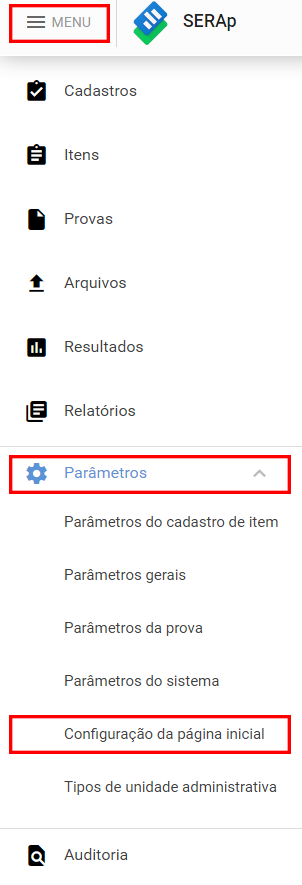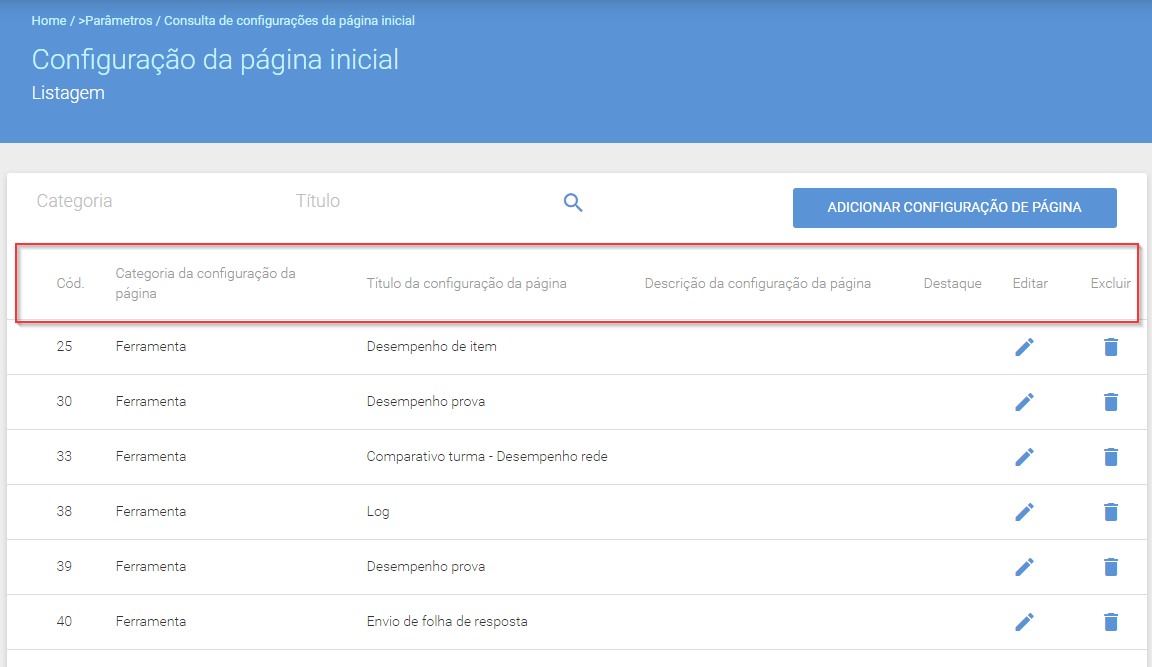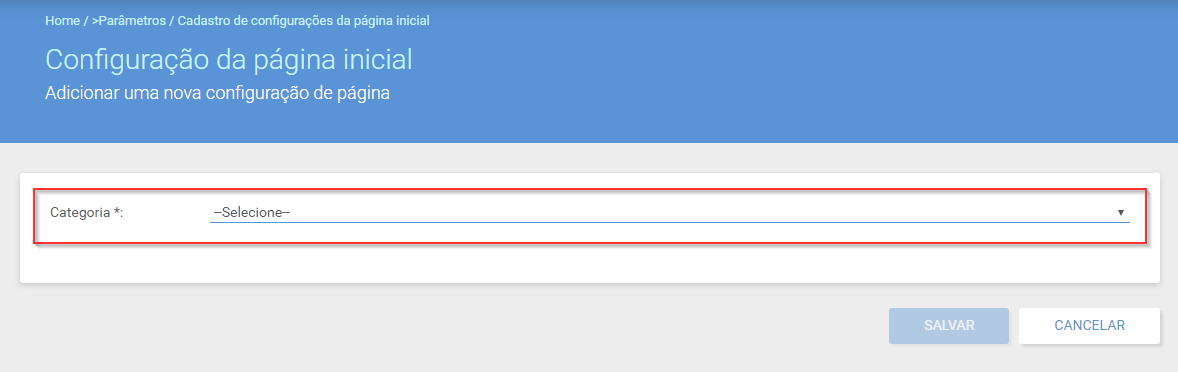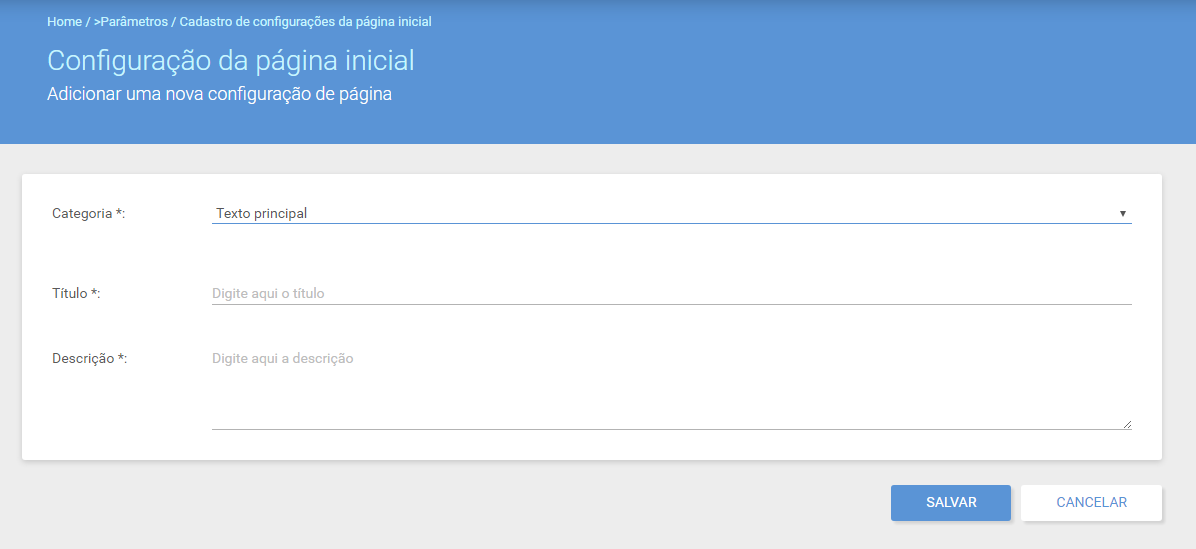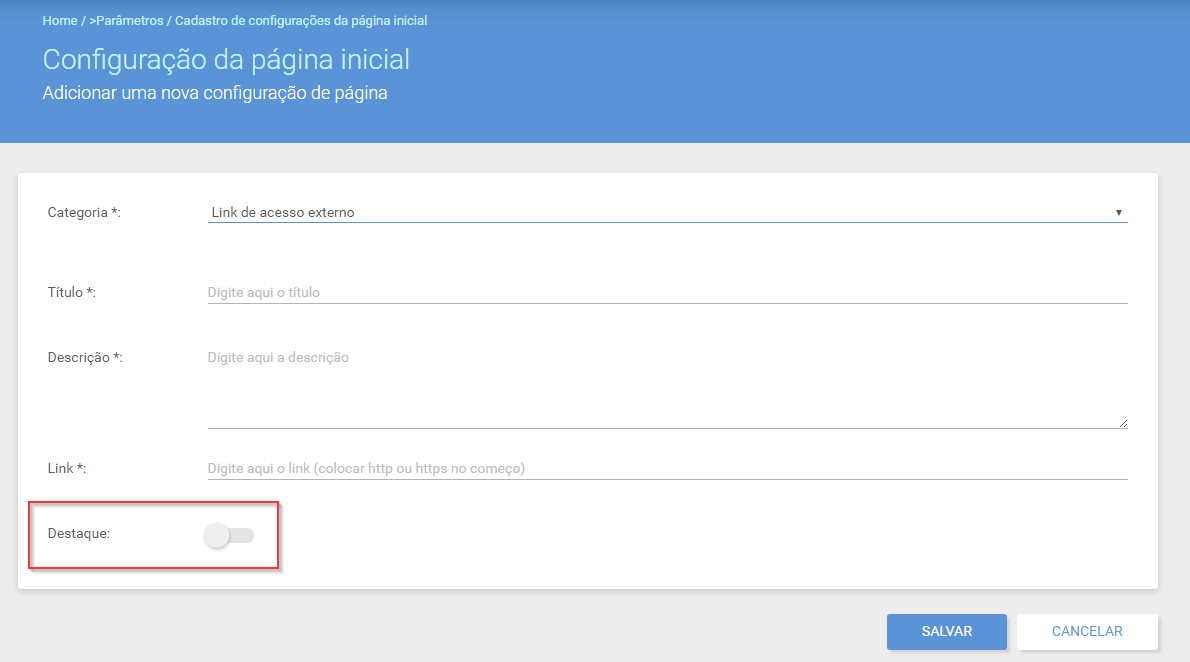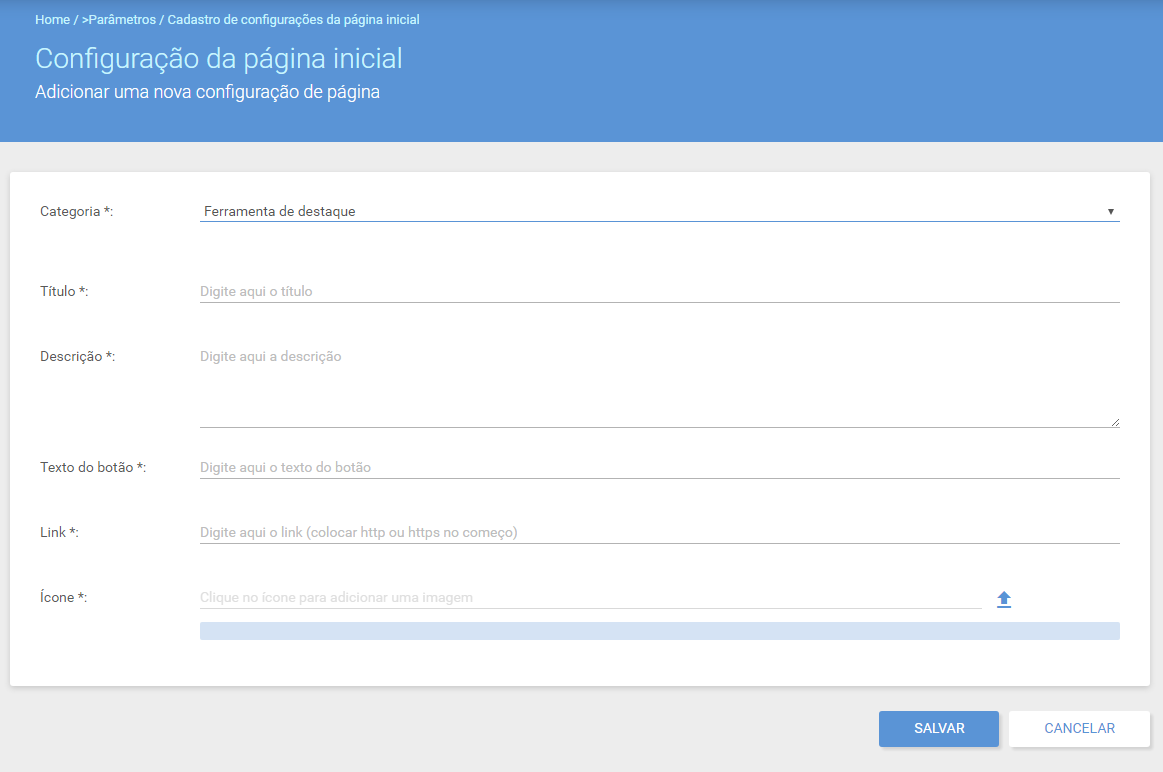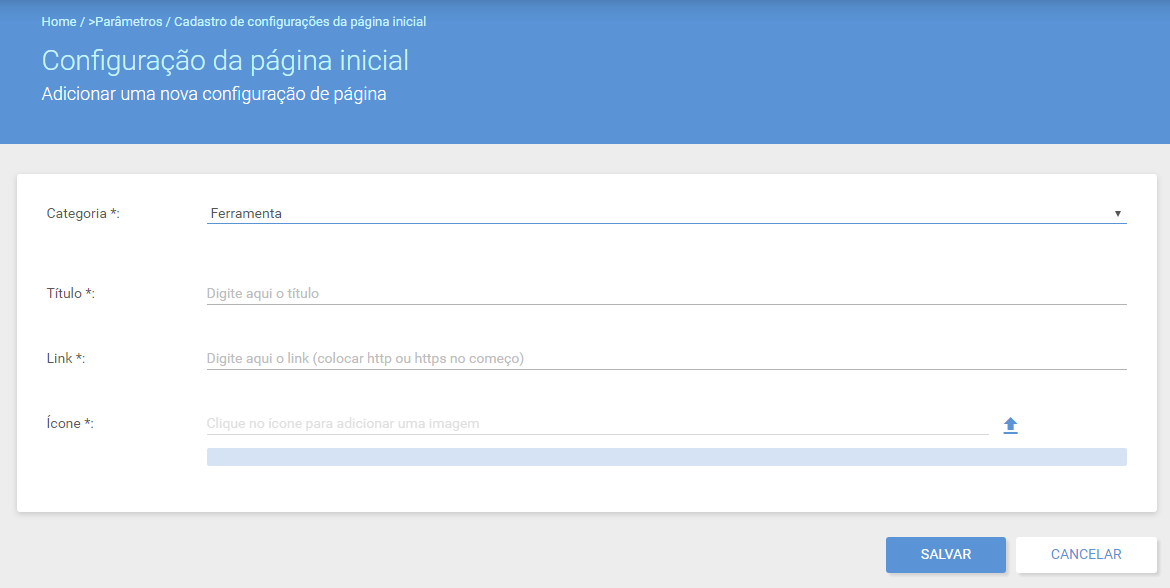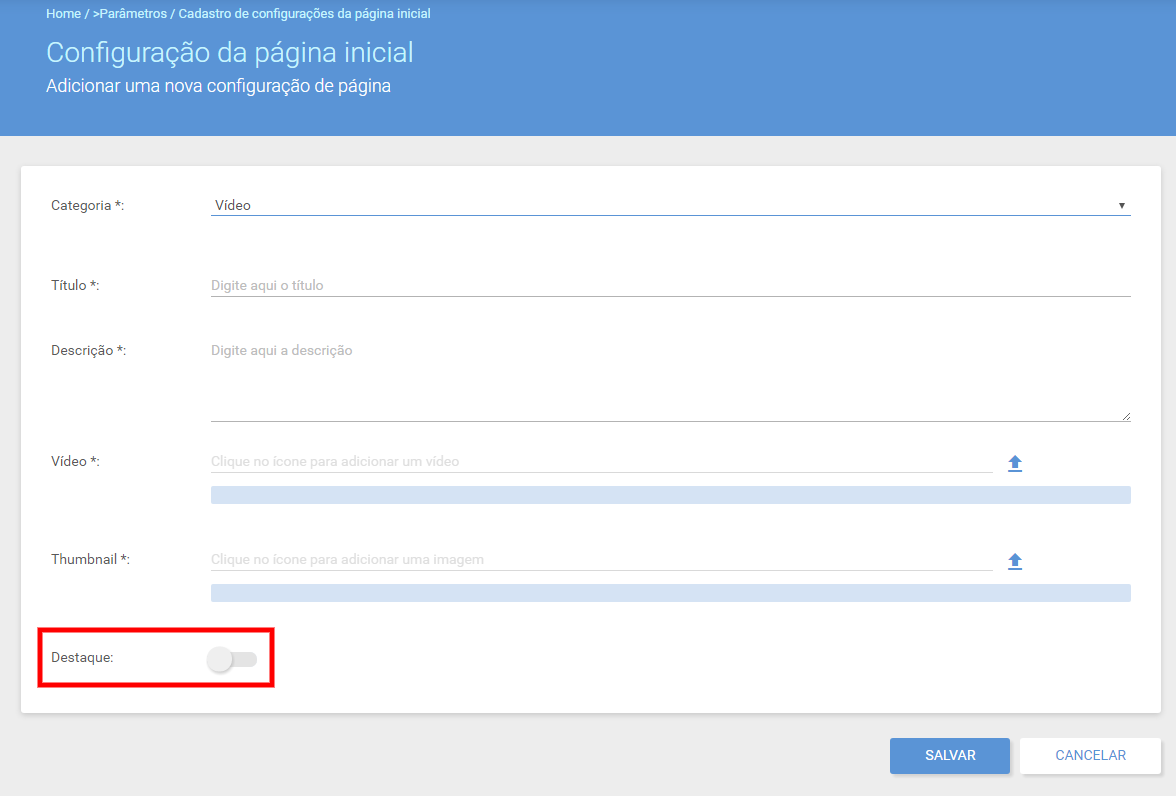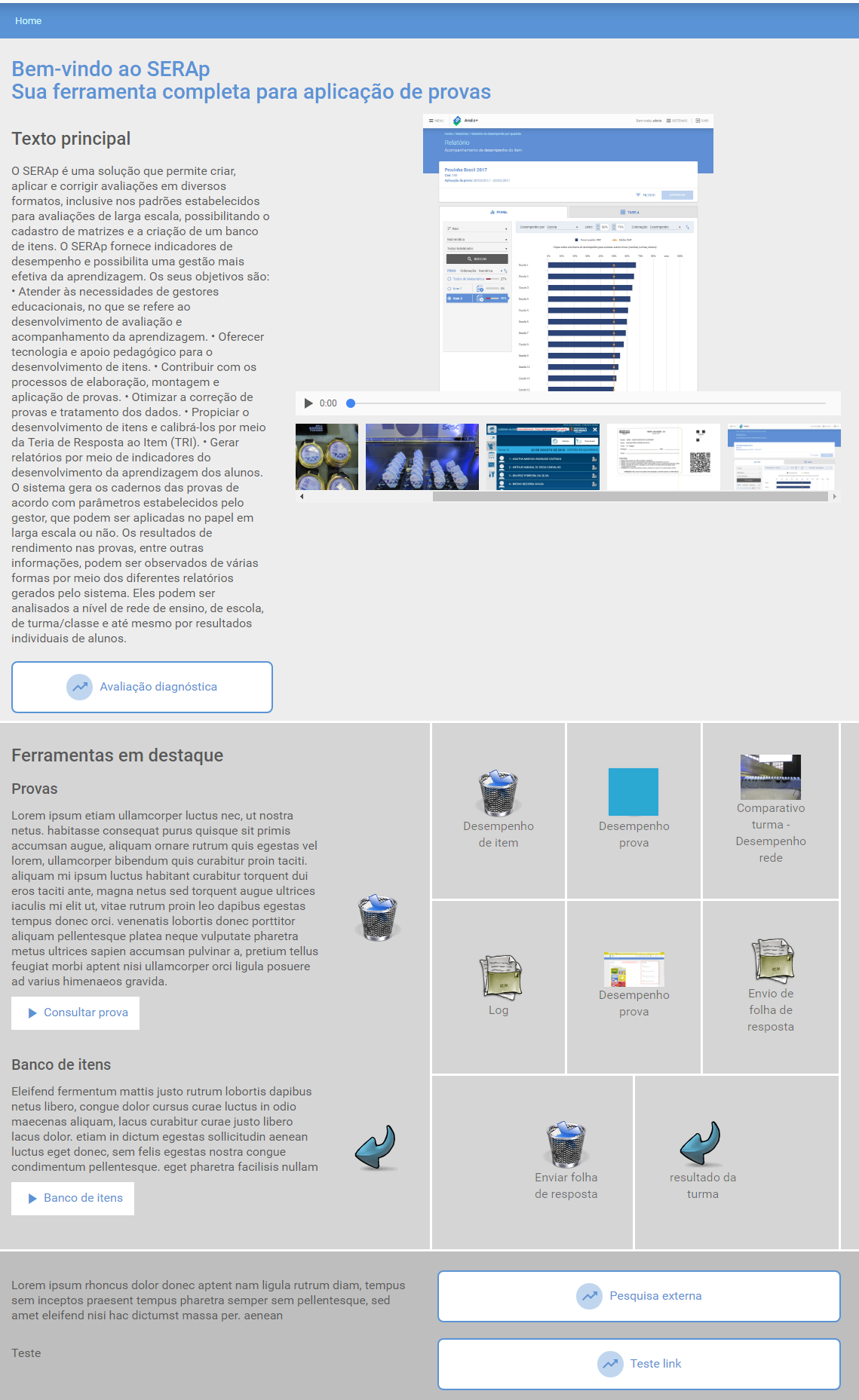Parâmetros - Configuração da página inicial: mudanças entre as edições
Sem resumo de edição |
Sem resumo de edição |
||
| (4 revisões intermediárias pelo mesmo usuário não estão sendo mostradas) | |||
| Linha 1: | Linha 1: | ||
==Administrador== | ==Administrador== | ||
No menu do '''SERAp''' | No menu do '''SERAp''', encontra-se o item Parâmetros, com as funcionalidades '''[http://wiki.sme.prefeitura.sp.gov.br/mediawiki/index.php/Parâmetros_-_Parâmetros_do_cadastro_de_item Parâmetros do cadastro do item]''', '''[http://wiki.sme.prefeitura.sp.gov.br/mediawiki/index.php/Par%C3%A2metros_-_Par%C3%A2metros_gerais Parâmetros gerais]''', '''[http://wiki.sme.prefeitura.sp.gov.br/mediawiki/index.php/Par%C3%A2metros_-_Par%C3%A2metros_da_prova Parâmetros da prova]''', '''[http://wiki.sme.prefeitura.sp.gov.br/mediawiki/index.php/Par%C3%A2metros_-_Par%C3%A2metros_do_sistema Parâmetros do sistema],'''[http://wiki.sme.prefeitura.sp.gov.br/mediawiki/index.php/Par%C3%A2metros_-_Tipos_de_unidade_administrativa '''Tipos de unidade administrativa'''] e '''Configuração da página inicial''': | ||
[[Arquivo: | [[Arquivo:parametro-admin-05.png|250px|center]] | ||
Nestas funcionalidades, | Nestas funcionalidades, são informados os itens que aparecerão no sistema e a maneira que aparecerão (o que será obrigatório aparecer no sistema, os tipos de arquivos que o sistema aceitará, entre outros parâmetros). | ||
*'''Configuração da página inicial''' | *'''Configuração da página inicial''' | ||
Nesta funcionalidade, | Nesta funcionalidade, serão definidas as informações que serão exibidas na página inicial. | ||
Ao clicar nesta funcionalidade será exibida uma tela com os itens já cadastrados com as seguintes informações: '''Cód.''', '''Categoria da configuração da página''', '''Título da configuração da página''', '''Descrição da configuração da página''', '''Destaque''' e '''Editar''' e '''Excluir'''. Além disso é possível filtrar por '''Categoria''' e '''Título'''. | Ao clicar nesta funcionalidade, será exibida uma tela com os itens já cadastrados com as seguintes informações: '''Cód.''', '''Categoria da configuração da página''', '''Título da configuração da página''', '''Descrição da configuração da página''', '''Destaque''' e '''Editar''' e '''Excluir'''. Além disso, é possível filtrar por '''Categoria''' e '''Título'''. | ||
[[Arquivo:pagina_inicial.png|650px|center]] | [[Arquivo:pagina_inicial.png|650px|center]] | ||
Nesta página é possível cadastrar novas configurações clicando no botão | Nesta página é possível cadastrar novas configurações clicando no botão Adicionar configuração de página. | ||
Clicando nesta opção abrirá uma nova página com a opção '''Categoria''', somente após selecionar uma das categorias ('''Texto principal''', '''Link de acesso externo''', '''Ferramenta de destaque''', '''Ferramenta''' e '''Vídeo''') o sistema exibirá os demais campos | Clicando nesta opção abrirá uma nova página com a opção '''Categoria''', mas somente após selecionar uma das categorias ('''Texto principal''', '''Link de acesso externo''', '''Ferramenta de destaque''', '''Ferramenta''' e '''Vídeo''') o sistema exibirá os demais campos referentes à categoria selecionada. | ||
[[Arquivo:Categoria.png|650px|center]] | [[Arquivo:Categoria.png|650px|center]] | ||
| Linha 45: | Linha 45: | ||
[[Arquivo:video.png|650px|center]] | [[Arquivo:video.png|650px|center]] | ||
Após preencher todos os campos obrigatórios é necessário clicar no botão ''' | Após preencher todos os campos obrigatórios, é necessário clicar no botão '''Salvar'''. | ||
A medida que os cadastros forem efetuados, a página inicial do sistema vai sendo montada de acordo com as configurações selecionadas. | A medida que os cadastros forem efetuados, a página inicial do sistema vai sendo montada de acordo com as configurações selecionadas. | ||
[[Arquivo:Home.png|650px|center]] | [[Arquivo:Home.png|650px|center]] | ||
Edição atual tal como às 10h59min de 27 de julho de 2017
Administrador
No menu do SERAp, encontra-se o item Parâmetros, com as funcionalidades Parâmetros do cadastro do item, Parâmetros gerais, Parâmetros da prova, Parâmetros do sistema,Tipos de unidade administrativa e Configuração da página inicial:
Nestas funcionalidades, são informados os itens que aparecerão no sistema e a maneira que aparecerão (o que será obrigatório aparecer no sistema, os tipos de arquivos que o sistema aceitará, entre outros parâmetros).
- Configuração da página inicial
Nesta funcionalidade, serão definidas as informações que serão exibidas na página inicial.
Ao clicar nesta funcionalidade, será exibida uma tela com os itens já cadastrados com as seguintes informações: Cód., Categoria da configuração da página, Título da configuração da página, Descrição da configuração da página, Destaque e Editar e Excluir. Além disso, é possível filtrar por Categoria e Título.
Nesta página é possível cadastrar novas configurações clicando no botão Adicionar configuração de página. Clicando nesta opção abrirá uma nova página com a opção Categoria, mas somente após selecionar uma das categorias (Texto principal, Link de acesso externo, Ferramenta de destaque, Ferramenta e Vídeo) o sistema exibirá os demais campos referentes à categoria selecionada.
Se o usuário selecionar a categoria Texto principal, o sistema exibirá os campos obrigatórios Título e Descrição.
Se o usuário selecionar a categoria Link de acesso externo, o sistema exibirá os campos obrigatórios Título, Descrição, Link e a opção de torná-lo Destaque.
Se o usuário selecionar a categoria Ferramenta de destaque, o sistema exibirá os campos obrigatórios Título, Descrição, Texto do botão, Link e Ícone.
Se o usuário selecionar a categoria Ferramenta, o sistema exibirá os campos obrigatórios Título, Link e Ícone.
Se o usuário selecionar a categoria Vídeo, o sistema exibirá os campos obrigatórios Título, Descrição, Vídeo, Thumbnail e a opção de torná-lo Destaque (Somente um vídeo pode ser destaque).
Após preencher todos os campos obrigatórios, é necessário clicar no botão Salvar.
A medida que os cadastros forem efetuados, a página inicial do sistema vai sendo montada de acordo com as configurações selecionadas.